はい、貴方がこの記事を読んでいるということは、
GoPro HERO7 Blackをついに買って、
4K動画撮れるとかすげー!
って思いながらうきうき撮影して、家に戻ってスマホやパソコンで再生したときに…
謎のスローモーションになったりエラーが出てしまって絶望
という状況にはまってしまったパターンですね?笑
 しろくま
しろくま
 ぺんぎん
ぺんぎん
僕も最初4K動画を撮ってスマホに転送して再生したらなぜかスローモーションに…
この現象の原因はずばり、
4Kなどの高画質モードで撮影してしまった
というケースがほとんどです。
いやいや、4K撮れるのに4Kに設定しちゃだめなの??ってなりますよね。
この記事ではこの問題の原因と対処法について紹介したいと思います。
4K動画を再生できない理由

GoPro HERO7 Backは有能すぎて困る場合があります。
4K動画が撮れると聞くと試してみたくなりますが、GoProで4Kを撮ると一部のデバイスでは再生できない方法で保存されてしまいます。
それは、HEVC(高効率ビデオコーディング)という圧縮規格です。
詳しい説明は省きますが、今までの半分の動画サイズで動画を保存することができる方法のことです。
動画のサイズを小さくできる一方で、HEVCを再生できないスマホやパソコンが存在します。
一体どんなスマホやパソコンだったらHEVCを再生することができるのか、下の表にまとめてみました。
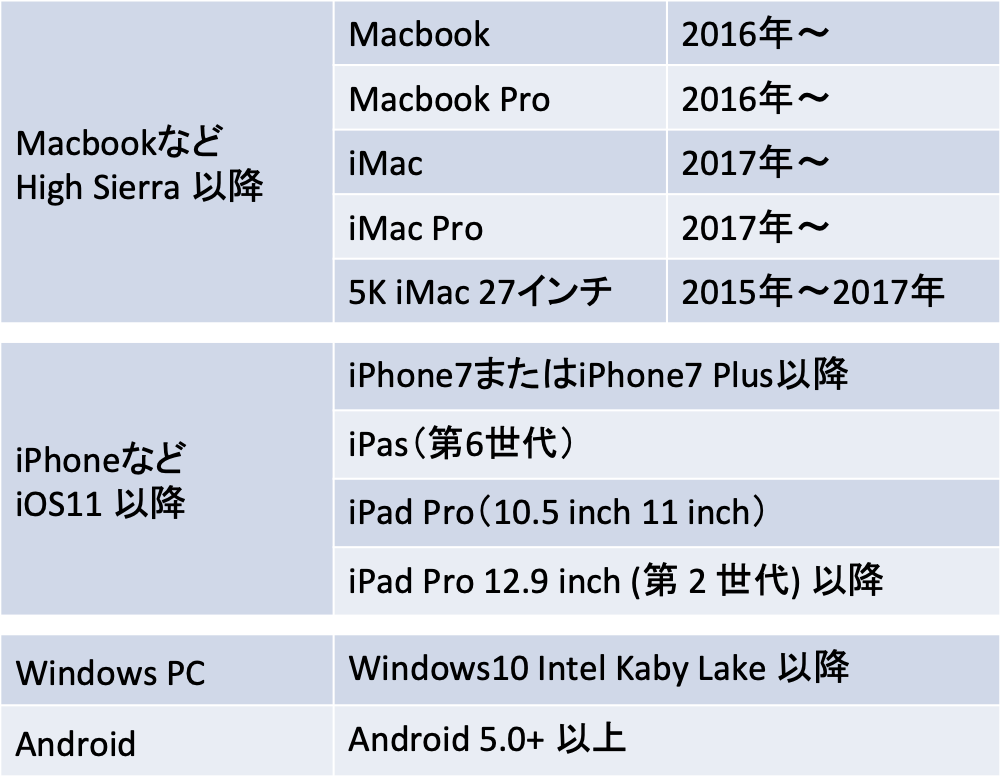
MacユーザーなのでWindowsとかアンドロイドはよくわからなくて適当ですみません。笑
この表に載っていない端末を使っているという方は要注意です。
僕はMacbook Pro 2013とiPhone 6Sを使用していますが、
残念ながらどちらもHEVCを再生することができません…
 ぺんぎん
ぺんぎん
 しろくま
しろくま
動画が再生できない問題を解決する方法は2つ
GoProで撮影した高画質動画が再生できない理由は理解いただけたでしょうか。
次に、トラブルを避けるための対処法を2つ紹介します。
対処法1:HEVCにならない画質モードを選ぶ!
はい、1つ目の対処法は4K動画を諦めるという方法です。
そもそも再生できるデバイスがないので4Kで撮る意味はほぼありません。
潔く諦めて、別の画質設定にするようにしましょう。
HEVCとして保存されてしまう画質モードはGoPro公式サイト(HEVCの説明)に載っています。
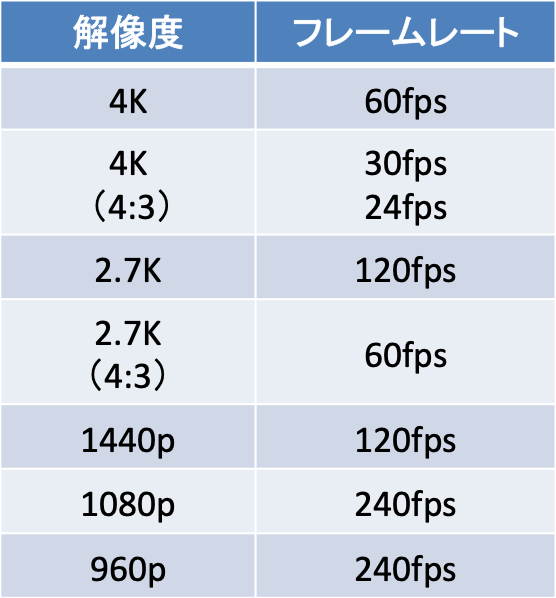
HEVCを再生できるデバイスを持っていないのであれば、これらの画質モードは設定しないようにしましょう。
僕はiPone 6Sを使っていてHEVCを再生できないので、普段は1080p 60fpsの設定で動画を撮影しています。
この設定については、こちらの記事で詳しく説明しています。
 【解像度&fps】GoPro HERO7 おすすめ設定の3ポイント
【解像度&fps】GoPro HERO7 おすすめ設定の3ポイント
対処法2:変換ソフト『HandBrake』を使う
GoPro公式サイト(HandBrake を使用して GoPro HEVC ビデオを H.264 に変換する方法)でもこの方法が紹介されています。
このソフトは、HERO7 BlackとHERO6 Blackで撮影したHEVC動画を、非対応デバイスで再生できるように変換するソフトです。
もしすでに4Kモードで大事な思い出を撮影していた場合、このソフトを使って変換すれば正常に再生できるようになります。
しかし、やはり画質が劣化してしまうのと、動画サイズが倍以上になってしまいます。
これでは4Kで撮っても意味がないですね。
変換ソフトを使わなくても済むように、撮影するときにHEVCにならない設定にすることを心がけましょう。
・最初からHEVCモードの設定を避ける
・いざという時は変換ソフト『HandBrake』で変換!
 GoProデュアルバッテリーチャージャーが優秀すぎる!2個同時充電と急速充電にも対応
GoProデュアルバッテリーチャージャーが優秀すぎる!2個同時充電と急速充電にも対応
 しろくま WEEK END
しろくま WEEK END 

